"Jeg vil gerne rippe en Blu-ray-film, men det vil tage mere end en time, er det muligt at fremskynde Blu-ray-ripping?" Alle foreslår, at du digitaliserer din samling af optiske diske, men de ignorerer alle en vigtig ting, tidsomkostningerne. Nogle mennesker vælger den hurtige hastighed, men outputkvaliteten bliver forfærdelig. Faktisk er der mange faktorer, der påvirker processen. Denne vejledning har til formål at forklare, hvordan fremskynde Blu-ray- og DVD-ripping behandle.
Del 1: Hvad begrænser Blu-ray/DVD Rip Speed
Hvor lang tid tager det at rippe en Blu-ray eller DVD? Der er ikke noget enkelt svar på dette spørgsmål. Mængden af tid bestemmes af mange faktorer, som du måske ikke er klar over. De vigtigste faktorer, der begrænser Blu-ray- og DVD-rippehastigheden inkluderer:
1. Læsehastigheden på dit Blu-ray- eller DVD-drev. Disse er normalt udtrykt i termer som 8X eller 16X. Sidstnævnte er dobbelt så hurtigt som førstnævnte. Den hurtigste hastighed i et DVD-drev er 24X, og den hurtigste hastighed i et Blu-ray-drev er 16X.
2. Længden af den film, du har tænkt dig at få fat i. Jo længere filmen er, jo større er filstørrelsen, og jo længere tid tager det.
3. Ydeevnen af dit system CPU. Når du ripper en Blu-ray eller DVD, skal softwaren fungere i et passende miljø. Det kaldes normalt minimumskravet. Hvis du har besluttet dig for Blu-ray/DVD-ripping-softwaren, skal du læse systemkravet omhyggeligt.
4. Vælg den rigtige video-codec. Du kan rippe en Blu-ray eller DVD til MP4, MKV, H.265 og mere. H.265, for eksempel, producerer høj kvalitet, men er langsom at kode.
5. Tilstanden af dine optiske diske. Hvis din optiske disk er krypteret, tager det længere tid. Derudover påvirker ridserne og andre skader også hastigheden.
6. Blu-ray/DVD-rippesoftware. Der er masser af programmer på markedet, der har evnen til at rippe Blu-ray-diske og dvd'er, men kun få kan fremskynde processen.
Del 2: Sådan fremskyndes Blu-ray/DVD-ripping
Du bør lære de faktorer, der påvirker Blu-ray/DVD-rippehastigheden. Lad os nu fokusere på, hvordan processen kan fremskyndes. Først skal du rense din optiske disk og sørge for, at den er i perfekt stand. Hvis det er muligt, skal du opgradere din hardware og dit operativsystem. Det er selvfølgelig meget dyrt. Endnu vigtigere, få den rigtige Blu-ray/DVD-ripping-software. Det skulle give dig mulighed for at tilpasse outputindstillingerne, såsom video-codec. Fra dette tidspunkt anbefaler vi AVAide DVD Ripper. Den kortfattede grænseflade lader begyndere mestre hurtigt. Desuden giver de tilpassede muligheder dig mulighed for at skabe det ønskede resultat.
- Fremskynd Blu-ray/DVD-ripping med hardwareacceleration.
- Understøtter videoopløsning op til 4K.
- Tilbyd rigelige brugerdefinerede muligheder og forudindstillinger.
- Omgå en lang række krypteringer og regionskoder.
Her er trinene til at fremskynde Blu-ray/DVD-rippingsprocessen:
Trin 1Indlæs din disk
Start den bedste Blu-ray/DVD-ripping-software, når du har installeret den på din pc eller Mac. Indsæt den ønskede optiske disk i din computer. Hvis du bruger et eksternt Blu-ray- eller DVD-drev, skal du sørge for at tilslutte det korrekt til din maskine. Træk derefter ned Indlæs DVD menu, vælg Indlæs DVD-disk, og vælg din disk. For at rippe en Blu-ray skal du gå til Indlæs Blu-ray menu.
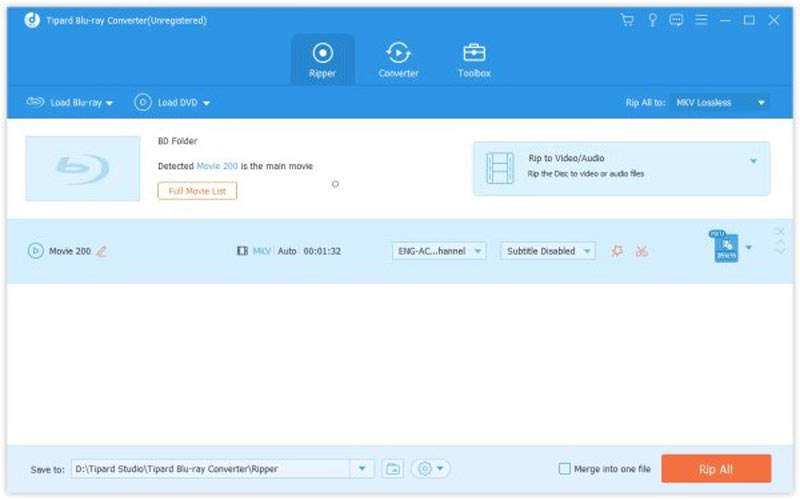
Trin 2Konfigurer processen
Tryk derefter på Fuld titelliste knappen og tjek kun de titler, du vil rippe. Det er vigtigt for at spare tid.
Klik derefter på Gear ikonet nederst for at åbne Præference dialog. Gå til Generel fanen, og marker afkrydsningsfeltet ved siden af Aktiver GPU-acceleration. Det fremskynder Blu-ray/DVD-ripping med 30X hurtigere end andre. Hit Okay for at bekræfte ændringerne.
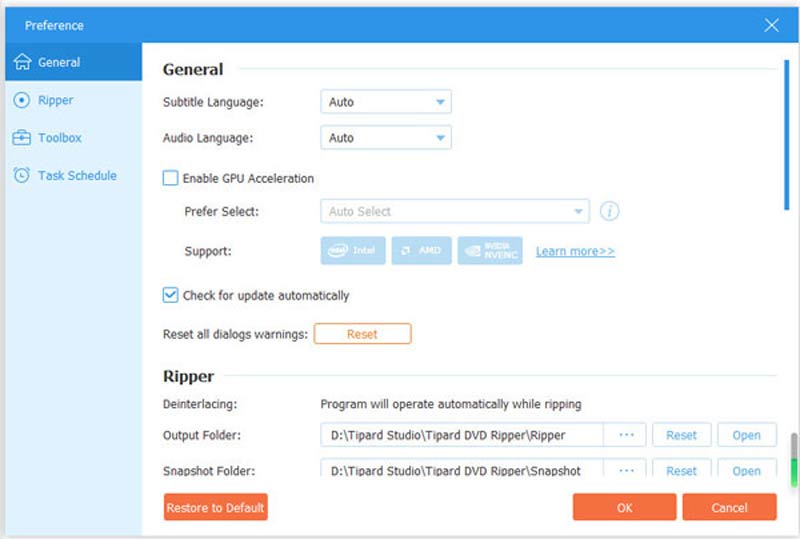
Klik på Rip alle til menuen i øverste højre hjørne for at åbne profildialogen. Standardoutputformatet er MPG Lossless, som bevarer den originale kvalitet, men kan bruge mere tid. Gå til Video fanen, vælg et korrekt outputformat og vælg en forudindstilling. Du kan også justere parametrene ved at trykke på Indstillinger ikon. Hvis du har til hensigt at nyde videoerne på din mobilenhed, skal du gå til Enhed fanen, og vælg din enhedsmodel.
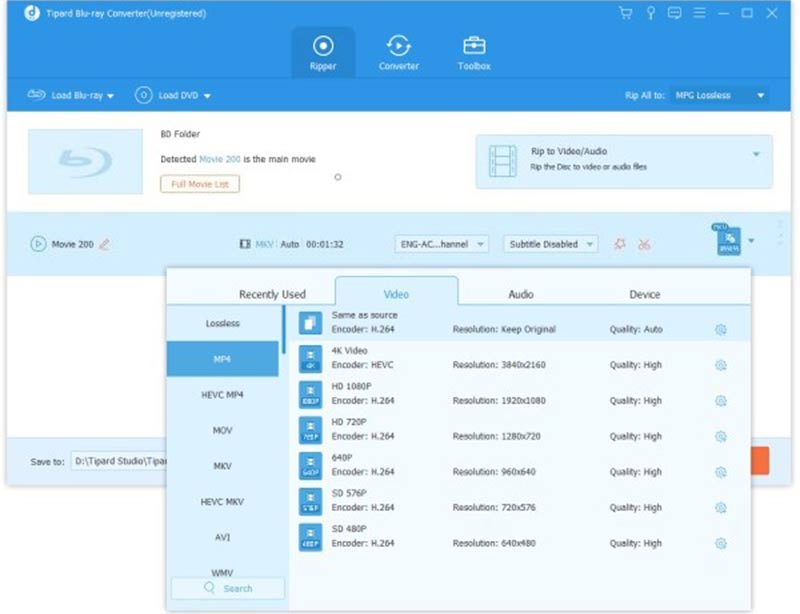
Trin 3Rip Blu-ray/DVD'en hurtigt
Gå tilbage til hovedgrænsefladen, og flyt til det nederste område. Tryk på Folder ikonet og indstil en bestemt mappe for at gemme resultaterne. Til sidst skal du klikke på Rip alle knappen for at begynde at rippe den optiske disk med det samme.
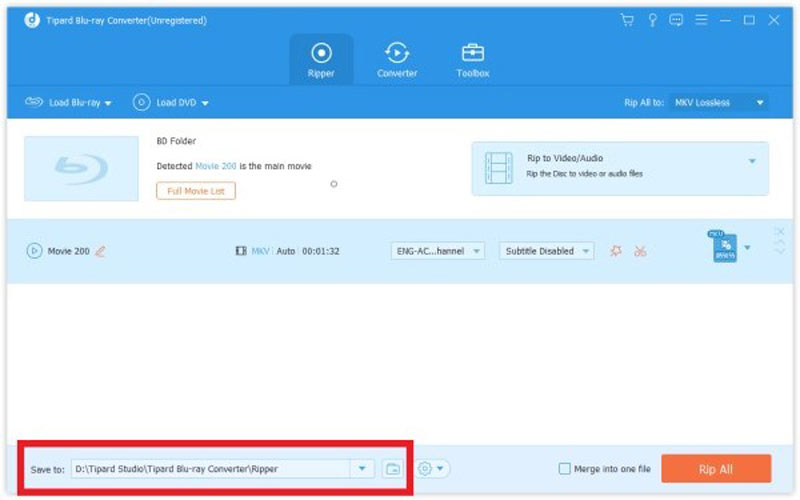
Bemærk: Ifølge vores forskning tager det kun et par minutter at rippe en enkelt-lags DVD. Den nøjagtige tid afhænger selvfølgelig også af din hardware og indstillinger.
Del 3: Ofte stillede spørgsmål om at fremskynde Blu-ray/DVD-ripping
Hvordan fremskynder man DVD-ripping med HandBrake?
For det første skal du opfylde minimumskravene til HandBrake. Hvis ikke, vil den køre meget langsomt. Vælg MP4 eller H.264 som video-codec. Hvis du ripper kommercielle dvd'er, skal du sørge for at installere libdvdcss på din computer. Det giver HandBrake mulighed for at fjerne CSS-kryptering.
Er MakeMKV en hurtig DVD-ripper?
Det er ikke en hurtig DVD-ripper, men den kommer med hastighedskontrol. For at ændre hastighedsstrengen for et bestemt drev, skal du redigere MakeMKV-præferencer. Aktiver drevet, og start MakeMKV, så det registrerer drevet. Åbn præferencer, skift ikke noget og tryk Okay.
Hvorfor ripper nogle dvd'er hurtigt, mens andre er langsomme?
De langsommere er mere sandsynligt dobbeltlags. I dette tilfælde skal din computer læse den og komprimere den til en mindre fil. Desuden kan tilstanden af optiske diske også påvirke hastigheden.
Nu burde du forstå hvordan fremskynde Blu-ray- eller DVD-ripping proces på din computer. Vi har listet de vigtigste faktorer, der påvirker hastigheden af optisk diskripping. Du kan forbedre ydeevnen ved at kontrollere dem én efter én. AVAide DVD Ripper er den bedste mulighed for at få den hurtigste oplevelse. Hvis du har andre spørgsmål om dette emne, er du velkommen til at kontakte os ved at skrive dem ned under dette indlæg.
Bedste værktøj til at rippe og konvertere DVD-disk/mappe/ISO-billedfil til over forskellige formater.



 Sikker download
Sikker download


